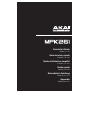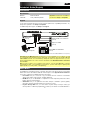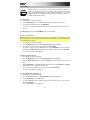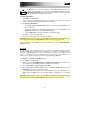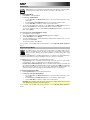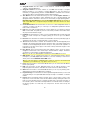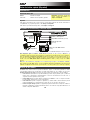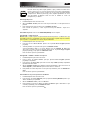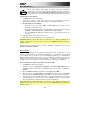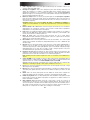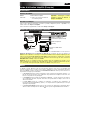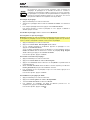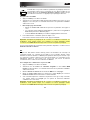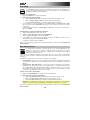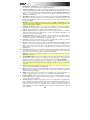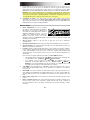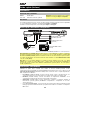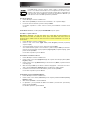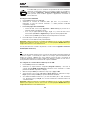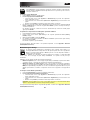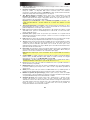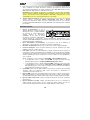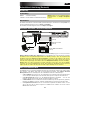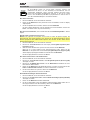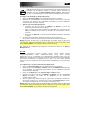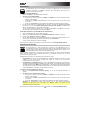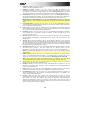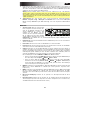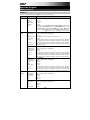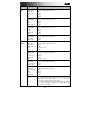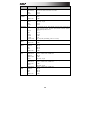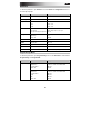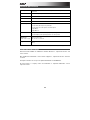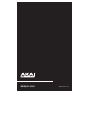Akai MPK261 Manuel utilisateur
- Catégorie
- Claviers MIDI
- Taper
- Manuel utilisateur
Ce manuel convient également à
La page est en cours de chargement...
La page est en cours de chargement...
La page est en cours de chargement...
La page est en cours de chargement...
La page est en cours de chargement...
La page est en cours de chargement...
La page est en cours de chargement...
La page est en cours de chargement...
La page est en cours de chargement...
La page est en cours de chargement...
La page est en cours de chargement...
La page est en cours de chargement...
La page est en cours de chargement...
La page est en cours de chargement...
La page est en cours de chargement...

17
Guide d’utilisation simplifié (Français)
Présentation
Contenu de la boîte
MPK261 Guide d’utilisation simplifié
Câble USB Consignes de sécurité et informations
concernant la garantie
Assistance technique
Pour les toutes dernières informations concernant ce produit (configuration système, compatibilité, etc.),
veuillez visiter le site akaipro.com/mpk261.
Pour de l’assistance supplémentaire, veuillez visiter akaipro.com/support.
Démarrage rapide/Schéma de connexion
Les éléments qui ne figurent pas dans le Contenu de la boîte sont vendus séparément.
Remarque importante pour les utilisateurs de Mac OS X : La première fois que vous branchez le
MPK261 à votre ordinateur, un message de l’assistant d’installation devrait s’afficher indiquant que votre
clavier ne peut être identifié. Ne cliquez pas sur Continuer. Fermez la fenêtre en cliquant sur le cercle dans
le coin supérieur gauche. Si une autre fenêtre vous demande de sélectionner le type de clavier, sélectionnez
ANSI (États-Unis et autres) et cliquez sur Terminé.
Remarque : Si vous ne souhaitez pas utiliser un ordinateur dans votre installation (par exemple, si vous
utilisez le MPK261 pour commander un module MIDI externe), utilisez un adaptateur d'alimentation (6 V CC,
1 A, centre positif, vendu séparément) afin de brancher le MPK261 à une prise secteur.
Modes
Le MPK261 a quatre différents modes de fonctionnement. Appuyez sur la touche correspondante afin
d'accéder à chaque mode. Les modes sont vues plus en détail dans les sections subséquentes du présent
guide. Voir l'Annexe : Veuillez consulter la section Paramètres du mode de l’Annexe pour une liste de tous
les paramètres et réglages personnalisables.
• Le mode Preset permet de charger, sauvegarder, copier et renommer les préréglages (Presets) — en
plus de retrouver des données sur les paramètres des potentiomètres rectilignes, des boutons, des
touches et des pads selon les préréglages.
• Le mode Edit permet de modifier la configuration du MPK261 — en plus de retrouver des données
sur les paramètres du clavier, des pads, des boutons, des potentiomètres rectilignes, des touches et
autres fonctionnalités.
• Le mode Global permet de configurer les paramètres et d’apporter des modifications au
fonctionnement général du MPK261 (« global ») — le comportement et les paramètres qui ne sont pas
spécifiques à un préréglage.
• Le mode Program Change permet d'envoyer des messages de changement de programme divers,
afin d’accéder à une banque de sons différente de votre logiciel ou appareil MIDI externe à distance.
Ordinateur
Alimentation
secteur
(facultatif)
Module de son MIDI externe
(facultatif)
Pédale d’expression
(facultatif)
Pédales de maintien ou
commandes au pied (facultatif)
Important : Téléchargez le Guide
d'utilisation complet du MPK261 à
akai
p
ro.com/m
p
k261.

18
Mode Preset
En mode Preset, vous pouvez charger, enregistrer, copier et renommer les
préréglages. Un préréglage est un ensemble de données sur comment se
comportent les potentiomètres rectilignes, les boutons, les touches et les pads.
Les préréglages vous permettent de sauvegarder différentes configurations qui
peuvent être chargées rapidement quand vous en avez besoin, sans avoir à
reprogrammer le MPK261. C'est également le mode par défaut.
Pour charger un préréglage :
1. Appuyez sur Preset pour accéder au mode Preset.
2. Sélectionnez le préréglage désiré à l’aide de la molette des valeurs et il s’affichera à
l’écran.
3. Pour charger le préréglage sélectionné, appuyez sur la molette des valeurs.
Pour annuler l'opération et revenir au préréglage en cours, appuyez sur Preset ou
attendez quelques secondes.
Pour modifier un préréglage, veuillez consulter la section Mode Edit.
Pour enregistrer ou copier un préréglage :
Remarque : Enregistrer et copier un préréglage est pratiquement la même opération. Lors de
la sauvegarde, le préréglage conserve le numéro de préréglage original alors que durant la
copie vous devez le sauvegarder en utilisant un autre numéro de préréglage.
1. Appuyez sur Preset pour accéder au mode Preset.
2. Appuyez sur la touche droite. Store Program devrait s’afficher.
3. Si vous souhaitez enregistrer les modifications apportées au préréglage en cours,
appuyez sur la molette des valeurs.
Si vous souhaitez sauvegarder/copier les modifications à un autre préréglage, utilisez la
molette des valeurs afin de sélectionner le numéro de préréglage (Copy Program
devrait s’afficher), puis appuyez sur la molette des valeurs.
Pour annuler l'opération, appuyez sur Preset.
Pour nommer ou renommer un préréglage :
1. Appuyez sur Preset pour accéder au mode Preset.
2. Appuyez sur la touche droite afin d’afficher Store Program.
3. Appuyez sur la touche bas afin de sélectionner le champ Name. La première lettre du
nom devrait clignoter.
4. Utilisez la molette des valeurs afin de modifier le caractère clignotant, puis utilisez les
touches gauche/droite pour parcourir les différents caractères.
5. Pour sauvegarder le nom du préréglage lorsque vous avez terminé, appuyez sur la
molette des valeurs.
Pour annuler l'opération, appuyez sur Preset.
Pour réinitialiser les préréglages par défaut :
1. Appuyez sur Preset pour accéder au mode Preset.
2. Appuyez sur la touche gauche afin d’afficher Factory Defaults.
3. Tournez la molette des valeurs et sélectionnez Presets.
4. Pour réinitialiser les préréglages par défaut du MPK261 (écrasant tous vos
enregistrements), appuyez sur la molette des valeurs.
Pour annuler l'opération, appuyez sur Preset
.

19
Mode Edit
En Mode Edit, vous pouvez modifier les paramètres du préréglage sélectionné.
Les paramètres varient selon la commande que vous désirez modifier et sont
énumérés dans la section Paramètres du mode de l'Annexe. Veuillez noter que
les modifications effectuées ne s’appliquent qu’au préréglage sélectionné.
Pour parcourir le mode Edit :
1. Appuyez sur Edit pour accéder au mode Edit.
2. Sélectionnez une commande à modifier (potentiomètre rectiligne, pad, touche, etc.) en la
déplaçant ou en l’enfonçant. La commande sélectionnée et ses paramètres modifiables
s’afficheront à l'écran.
3. Dans chaque page du mode Edit :
• Utilisez les touches haut et bas afin de parcourir les paramètres de la page en
cours.
• S’il y a plusieurs pages (indiquées par Pg1, Pg2, etc.), utilisez les touches gauche et
droite afin de parcourir les différentes pages.
• Tournez la molette des valeurs pour modifier le réglage/paramètre sélectionné.
4. Pour modifier d’autres commandes, répétez les étapes 2 et 3.
Pour revenir au mode de fonctionnement normal, appuyez sur Preset.
Important : Sauvegardez le préréglage afin de conserver vos modifications. Autrement, ces
modifications seront perdues lorsque vous chargerez un nouveau préréglage. Veuillez
consulter la section Mode Preset afin d’apprendre comment sauvegarder le préréglage.
Pour une vue d'ensemble des commandes et des paramètres disponibles, consultez la section
Paramètres du mode de l'Annexe.
HID
Le protocole HID (Human Interface Device) permet de transmettre des messages de
commande logicielle. Les contrôleurs de jeu USB en sont un exemple, agissant comme
alternative au clavier d’ordinateur. Le MPK261 peut également utiliser le protocole HID, ce qui
vous permet de configurer certaines touches afin de transmettre vos commandes les plus
fréquemment utilisées à votre logiciel. Vous n'avez donc plus besoin de basculer
constamment entre le clavier de votre l'ordinateur et le MPK261.
Pour configurer une commande avec le protocole HID :
1. Appuyez sur Edit pour accéder au mode Edit.
2. Sélectionnez une des touches de commande assignables ou des touches DAW
Controls en appuyant dessus. La commande sélectionnée et ses paramètres modifiables
s’afficheront à l'écran.
3. Utilisez la molette des valeurs afin de sélectionner HID dans le champ Type.
4. Utilisez les touches haut et bas pour sélectionner le champ Key#1, puis tournez la
molette des valeurs afin de sélectionner la commande désirée.
5. Si la commande requiert une combinaison de plusieurs touches (p. ex., Maj, commande,
etc.), répétez l'étape 4 pour Key#2, qui vous permet de sélectionner différentes
combinaisons de 1 à 3 touches.
Important : Sauvegardez le préréglage afin de conserver vos modifications. Autrement, ces
modifications seront perdues lorsque vous chargerez un nouveau préréglage. Veuillez
consulter la section Mode Preset afin d’apprendre comment sauvegarder le préréglage.

20
Mode Global
Le mode Global permet de configurer les paramètres et d’apporter des modifications au
fonctionnement général du MPK261 (« global »). Ces paramètres ne sont pas spécifiques à un
préréglage; ils affectent tous les préréglages.
Pour parcourir le mode Global :
1. Appuyez sur Global pour accéder au mode Global.
2. Dans chaque page du mode Global :
• Utilisez les touches haut et bas afin de parcourir les paramètres de la page en cours.
• Utilisez les touches gauche et droite afin de parcourir les différentes pages.
• Tournez la molette des valeurs pour modifier le réglage/paramètre sélectionné.
3. Pour sauvegarder les nouveaux paramètres du mode Global, utilisez les touches gauche et droite
afin de sélectionner la page Save Globals, puis appuyez sur la molette des valeurs afin de confirmer
la sauvegarde.
Pour annuler l'opération, utilisez les touches gauche et droite pour sélectionner une autre page, ou
appuyez sur Global.
Pour réinitialiser les réglages par défaut du mode Global :
1. Appuyez sur Preset pour accéder au mode Preset.
2. Appuyez sur la touche gauche afin d’afficher Factory Defaults.
3. Tournez la molette des valeurs et sélectionnez Globals.
4. Pour réinitialiser les paramètres du mode Global par défaut du MPK261 (écrasant tous vos
enregistrements), appuyez sur la molette des valeurs.
Pour annuler l'opération, appuyez sur Preset.
Pour une vue d'ensemble des réglages et des paramètres disponibles, consultez la section Paramètres du
mode de l'Annexe.
Mode Program Change
Un changement de programme (ou Patch Change), est un message MIDI transmis d'un
appareil à un autre et qui commande ce dernier à changer de programme. À l’aide de
messages de changement de programme, le MPK261 peut commander à un autre appareil,
matériel ou logiciel, de jouer un son.
Par exemple, si votre MPK261 commande une patch piano dans votre logiciel ou dans un appareil MIDI
externe, l’envoi d'un message de changement de programme permet de le faire basculer sur une patch de
synthétiseur.
Le MPK261 vous permet d’envoyer deux types de changements de programme :
• Program Change : Il s'agit d'un message de changement de programme standard (0 à 127) transmis
à votre logiciel ou appareil externe, vous permettant de basculer entre 128 banques de programmes
différents.
• Program Change with Bank Change : Il s'agit d'un message de changement de programme
standard (0 à 127), plus la valeur du bit le moins significatif (LSB - Least Significant Bit) et du bit le
plus significatif (MSB - Most Significant Bit) de la banque sélectionnée. Cela vous accès à jusqu'à
16 384 banques de programmes différents. Votre logiciel ou appareil externe doit prendre en charge
les messages LSB et MSB pour utiliser cette fonctionnalité.
Pour parcourir le mode Program Change :
1. Appuyez sur Program Change pour accéder au mode Program Change.
2. Dans chaque page du mode Program Change :
• Utilisez les touches haut et bas afin de parcourir les paramètres de la page en cours.
• Utilisez les touches gauche et droite afin de parcourir les différentes pages.
• Tournez la molette des valeurs pour modifier le réglage/paramètre sélectionné.
Important : Ces modifications ne peuvent être sauvegardées aux préréglages ou aux paramètres
généraux. Les paramètres par défaut du MPK261 sont réinitialisés lorsqu’il est mis hors tension.
Pour une vue d'ensemble des réglages et des paramètres disponibles, consultez la section Paramètres du
mode de l'Annexe.

21
Caractéristiques
Panneau supérieur
1
1415
22
28 28 28 28 28
23 24 25 26 27
15 15
22
34
5
67
8
9
10
16
17
21
18
19
17
20
17
17
11
12
13 13 13 13 13 13 13 13
12 12 12 12 12 12 12
11 11 11 11 11 11 11
1. Clavier : Ce clavier de 61 notes sensibles à la dynamique peut commander une plage de dix
octaves à l’aide des touches Octave +/–.
2. Octave +/– : Ces touches permettent d'augmenter ou de diminuer la plage d'octaves du
clavier. L'affichage indique l'octave actuelle. Appuyez sur les deux boutons simultanément afin
de réinitialiser le changement d'octave à « zéro ».
3. Molette de modulation de la hauteur tonale : Cette molette permet de transmettre des
données MIDI concernant la hauteur tonale sur le canal MIDI et le port sélectionné.
4. Molette de modulation : Cette molette permet de transmettre des données de contrôleur en
continu — MIDI CC #01 (modulation), par défaut.
5. Tap Tempo : Tapez cette touche au rythme désiré afin de régler un nouveau tempo.
Remarque : Lorsque vous rechargerez ce préréglage, le tempo reviendra à celui défini par
défaut dans le mode Edit.
Important : Cette fonctionnalité ne fonctionne pas lorsque le MPK261 est réglé sur
synchronisation External (externe).
6. Arpeggiator : Appuyez sur cette touche afin d’activer/désactiver l’arpégiateur interne dont la
vitesse est basée sur les réglages actuels du tempo et la division temporelle. L'arpégiateur
fonctionnera seulement sur les notes jouées sur le clavier.
Remarque : L’arpégiateur peut également être synchronisé à une source d’horloge MIDI
interne ou externe.
7. Latch : Cette touche permet d'activer ou de désactiver la fonction de verrouillage de
l'arpégiateur. Lorsque l'arpégiateur est activé et que le verrouillage est activé, vous pouvez
appuyer sur une combinaison de touches sur le clavier et l'arpégiateur continuera à arpéger
ces notes, même après que vous ayez relâché les touches. En appuyant sur une nouvelle
combinaison de touches, une nouvelle arpégiation commencera.
Conseil : Tout en maintenant la combinaison de touches enfoncées, vous pouvez ajouter
d’autres notes à l’arpège en appuyant sur d’autres touches.
8. Écran : Cet écran ACL permet d'afficher les menus, les options, les paramètres et les réglages
du MPK261.
9. Molette des valeurs (appuyez pour confirmer) : Cette molette permet de modifier le
préréglage, les valeurs de paramètre, les réglages, etc.En appuyant sur la molette, elle permet
de confirmer la sélection.
10. Touches de déplacement : Ces touches permettent de parcourir à travers les champs des
menus et des options indiqués à l’écran. Utilisez les touches haut et bas afin de parcourir les
paramètres de la page en cours. (Sur certaines pages, la dernière ligne de l'écran contient
plusieurs paramètres. Utilisez les touches haut et bas afin de parcourir ces paramètres
également.) Utilisez les touches gauche et droite afin de passer à la page précédente ou
suivante.
11. Boutons assignables : Ces boutons rotatifs 360° permettent de transmettre des messages de
contrôleur en continu à votre logiciel ou appareil MIDI externe.

22
12. Potentiomètres assignables : Ces potentiomètres permettent de transmettre des messages
de contrôleur en continu à votre logiciel ou appareil MIDI externe.
13. Touches assignables : Ces touches permettent de transmettre des messages MIDI CC ou de
changement de programme à votre logiciel ou appareil MIDI externe. Elles peuvent fonctionner
comme touches momentanées ou à bascule (verrouillage). Lorsque la division temporelle est
activée, ces touches permettent de sélectionner la division temporelle des fonctions
arpégiateur et Note Repeat.
14. Time Division : Appuyez sur cette touche et appuyez sur une des touches assignables afin
de sélectionner la division temporelle encours qui détermine la vitesse des fonctions Note
Repeat et de l’arpégiateur. Cette touche peut fonctionner comme touche momentanée ou à
bascule (verrouillage).
Important : Lorsque la division temporelle est activée, les touches assignables n'envoient
aucun de leurs messages MIDI CC ou de changement du programme normaux jusqu'à ce que
la division temporelle soit désactivée.
15. Sélecteurs de banque : Utilisez ces touches pour sélectionner l'une des trois banques
indépendantes des contrôleurs en continu. Elles vous permettent de commander jusqu'à 72
paramètres indépendants avec les boutons, les potentiomètres et les touches.
16. Pads : Ces pads permettent de déclencher des sonorités de batterie ou d’autres échantillons
du logiciel ou du module de son MIDI externe. Les pads sont sensibles à dynamique et à la
pression et donc très réactifs et intuitifs.
17. Touches Pad Bank : Ces touches permettent de sélectionner l'une des quatre banques
indépendantes de pads. Chaque banque de mémoire contient un ensemble unique de
sonorités, vous donnant accès à jusqu’à 48 sonorités différentes.
18. Full Level : Lorsque le mode Full Level est activé, les pads jouent toujours à la vélocité
maximale (127), peu importe la force à laquelle ils sont frappés.
19. 16 Level : Lorsque le mode 16 Level est activé, le dernier pad déclenché est mappé à tous les
16 pads. Tous les pads produiront le même numéro de note que le dernier pad déclenché,
mais la vélocité pour chacun des pads est fixe, peu importe la force avec laquelle ils sont
frappés (p. ex., le Pad 1 joue à la vélocité minimale, alors que le pad 16 joue à la vélocité
maximale (127).
20. Note Repeat : Maintenir cette touche tout en frappant un pad permet de redéclencher le pad
en fonction des paramètres du tempo et de la division temporelle. Cette touche peut
fonctionner comme touche momentanée ou à bascule (verrouillage).
Remarque : La fonction Note Repeat peut également être synchronisée à une source d’horloge
MIDI interne ou externe.
21. Touches DAW Control : Vous pouvez configurer ces boutons pour transmettre des messages
HID (Human Interface Device) à votre DAW (poste audionumérique — votre logiciel de
musique). Pour savoir comment procéder, veuillez consulter la section HID de Mode Edit.
Conseil : Vous pouvez gagner du temps en configurant ces touches afin de transmettre vos
commandes les plus souvent utilisés pour votre logiciel (par exemple, copier, coller, enregistrer,
zoom, etc.).
22. Preset : Cette touche permet d'accéder au mode Preset d’où vous pouvez sélectionner et
charger les différents préréglages (ou programmes).
23. Edit : Cette touche permet d'accéder au mode Edit d’où vous pouvez modifier les fonctions du
clavier, des pads, des boutons, des touches et des potentiomètres ainsi que les paramètres
par défaut de chaque préréglage.
24. Global : Cette touche permet d'accéder au mode Global d’où vous pouvez définir vos
préférences globales (systèmes) et exécuter des commandes de réinitialisation MIDI.
25. Program Change : Cette touche permet d'accéder au mode Program Change d’où vous
pouvez transmettre un message de changement de programme ou de changement de banque
vers un module matériel ou logiciel.
26. Preview : Appuyez et maintenez cette touche enfoncée tout en appuyant ou en déplaçant une
autre commande sur le clavier afin de voir la valeur qui sera transmise sans la transmettre. Cela
permet d'éviter de transmettre des messages erronés en raison de la position physique du
contrôleur. (Fonction utile lors vous basculer entre les banques lorsque, par exemple, la
position physique d'un potentiomètre peut ne pas correspondre à la dernière valeur transmise
par le contrôleur).

23
27. Loop : Maintenez cette touche enfoncée afin d’activer la fonction Loop ou Repeat de votre
logiciel. Cette touche sert de touche de commande de contrôle, et peut donc être assigner à
transmettre les mêmes messages que les autres touches de commande de contrôle : MMC
(MIDI Machine Control), MMC/MIDI SysEx, MIDI Start/Stop ou les valeurs CC MIDI préétablies.
Important : Votre logiciel doit disposer des fonctionnalités Loop et Repeat afin d’utiliser cette
fonction. En outre, assurez-vous d’utiliser le nom de préréglage MPK261 pour votre logiciel. Si
votre logiciel ne possède pas un préréglage MPK261 correspondant, configurez la touche Loop
en mode Edit afin qu'elle communique correctement avec votre logiciel.
28. Commandes de lecture : Ces cinq touches sont des touches dédiées pour l'envoi de
commandes de contrôle de lecture : Retour, avance rapide, arrêt, lecture et enregistrement.
Elles peuvent être assignées aux messages MMC (MIDI Machine Control), MMC/MIDI SysEx,
MIDI Start/Stop ou les valeurs CC MIDI préétablies.
Panneau arrière
1. Entrée d'alimentation : Si vous ne souhaitez
pas utiliser un ordinateur dans votre installation
(par exemple, si vous utilisez le MPK261 pour
commander un module MIDI externe), utilisez un
adaptateur d'alimentation (6 V CC, 1 A, centre
positif, vendu séparément) afin de brancher le
MPK261 à une prise secteur. Vous pouvez
également connecter le port USB du MPK261 à une prise secteur à l'aide d'un chargeur USB
standard (vendu séparément).
2. Clip de retenue : Utilisez ce clip pour fixer le câble afin de ne pas le débrancher
accidentellement.
3. Interrupteur d'alimentation : Cette touche permet de mettre le MPK261 sous et hors tension.
4. Verrou Kensington : Cet emplacement permet d’utiliser un verrou Kinsington pour sécuriser le
MPK261 sur une table ou autre surface.
5. Port USB : Utilisez un câble USB afin de brancher ce port USB au port USB d’un ordinateur.
Le port USB de l'ordinateur permet d’alimenter le MPK261. Vous pouvez également connecter
le port USB du MPK261 à une prise secteur à l'aide d'un chargeur USB standard (vendu
séparément). Cette connexion permet d’envoyer et de recevoir des données MIDI depuis et à
un ordinateur.
Cette connexion se rapporte également à la sortie et à l’entrée MIDI du MPK261 :
• Si un appareil externe est branché à la sortie MIDI, votre ordinateur peut transmettre des
messages MIDI via cette : Ordinateur MPK261 appareil externe.
• Si un appareil externe est branché à l’entrée MIDI, votre appareil externe peut
transmettre des messages MIDI via cette voie : Appareil externe MPK261
Ordinateur. Les messages MIDI peuvent alors être transmis à un appareil externe via la
sortie MIDI, mais il doit passer d'abord par le biais de l'ordinateur.
6. Sortie MIDI : Vous pouvez brancher un câble MIDI à cinq broches standard à cette sortie et à
l’entrée MIDI d’un appareil MIDI externe, tels un synthétiseur, un séquenceur, un module de
percussion, etc.
7. Entrée MIDI : Vous pouvez brancher un câble MIDI à cinq broches afin de brancher cette
entrée MIDI à la sortie MIDI OUT d’un appareil MIDI externe, tel un autre contrôleur MIDI. Les
messages MIDI transmis à cette entrée MIDI seront acheminés à votre ordinateur via le port
USB.
8. Entrée pédale d’expression : Cette entrée permet de brancher une pédale TRS de 6,35 mm
(1/4 po).
9. Entrée commande au pied : Cette entrée permet de brancher une pédale de maintien TS de
6,35 mm (1/4 po). (Vous pouvez configurer la pédale branchée afin qu’elle commande la
fonction de maintien de la note du clavier, de transmission de messages MIDI CC ou autres
messages.)
1
2
3
4
5
6
7
8
99
La page est en cours de chargement...
La page est en cours de chargement...
La page est en cours de chargement...
La page est en cours de chargement...
La page est en cours de chargement...
La page est en cours de chargement...
La page est en cours de chargement...
La page est en cours de chargement...
La page est en cours de chargement...
La page est en cours de chargement...
La page est en cours de chargement...
La page est en cours de chargement...
La page est en cours de chargement...
La page est en cours de chargement...
La page est en cours de chargement...
La page est en cours de chargement...
La page est en cours de chargement...
La page est en cours de chargement...
La page est en cours de chargement...
La page est en cours de chargement...
La page est en cours de chargement...
-
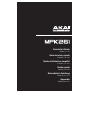 1
1
-
 2
2
-
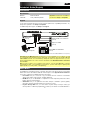 3
3
-
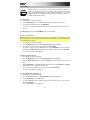 4
4
-
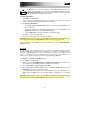 5
5
-
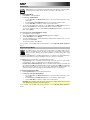 6
6
-
 7
7
-
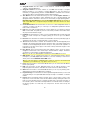 8
8
-
 9
9
-
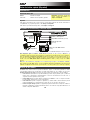 10
10
-
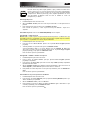 11
11
-
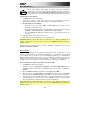 12
12
-
 13
13
-
 14
14
-
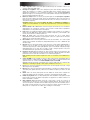 15
15
-
 16
16
-
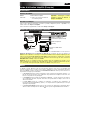 17
17
-
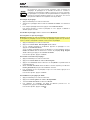 18
18
-
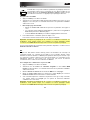 19
19
-
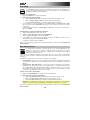 20
20
-
 21
21
-
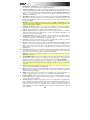 22
22
-
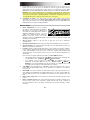 23
23
-
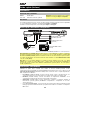 24
24
-
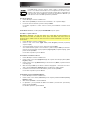 25
25
-
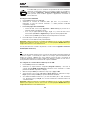 26
26
-
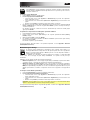 27
27
-
 28
28
-
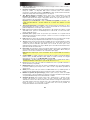 29
29
-
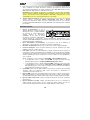 30
30
-
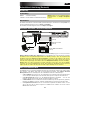 31
31
-
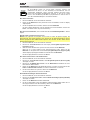 32
32
-
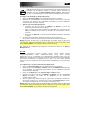 33
33
-
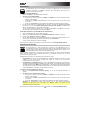 34
34
-
 35
35
-
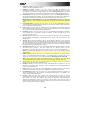 36
36
-
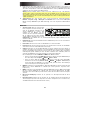 37
37
-
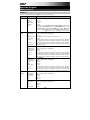 38
38
-
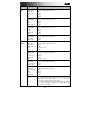 39
39
-
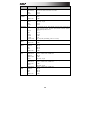 40
40
-
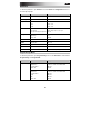 41
41
-
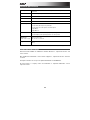 42
42
-
 43
43
-
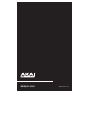 44
44
Akai MPK261 Manuel utilisateur
- Catégorie
- Claviers MIDI
- Taper
- Manuel utilisateur
- Ce manuel convient également à
dans d''autres langues
- italiano: Akai MPK261 Manuale utente
- English: Akai MPK261 User manual
- español: Akai MPK261 Manual de usuario
- Deutsch: Akai MPK261 Benutzerhandbuch
Documents connexes
-
Akai MPK249 Mode d'emploi
-
Akai Professional MPK225 25-Key Performance Keyboard Controller Le manuel du propriétaire
-
Akai Professional MPD 32 Le manuel du propriétaire
-
Akai MPK88 Le manuel du propriétaire
-
Akai Professional MPK25 Manuel utilisateur
-
Akai Professional MPD26 Guide de démarrage rapide
-
Akai Professional MPD226 Manuel utilisateur
-
Akai Professional MPK 49 Manuel utilisateur
-
Akai Advance 25 Mode d'emploi
-
Akai Professional Advance 61 Guide de démarrage rapide